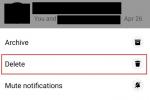Atâta timp cât simbolul se potrivește în mod natural în numele tău, poți introduce anumite caractere în Facebook.
Unele site-uri de rețele sociale permit utilizatorilor să posteze orice caracter Unicode alături de un nume de utilizator. Facebook este un site care nu permite această practică, obligând să fie folosite doar nume reale pentru un cont. Conform ghidurilor Facebook, „punctuația excesivă” și „simbolurile de caractere” nu sunt în general permise. Facebook detectează automat anumite caractere speciale, inclusiv inimi, fețe zâmbitoare și stele, iar aceste nume sunt respinse imediat din sistem. Alte simboluri nu sunt respinse automat, ceea ce vă permite să inserați anumite caractere în numele dvs. de Facebook.
Pasul 1
Faceți clic pe butonul „Start” din Windows.
Videoclipul zilei
Pasul 2
Introdu „Harta caracterelor” în câmpul de căutare gol din partea de jos a meniului.
Pasul 3
Faceți clic pe pictograma „Harta caracterelor” din rezultate.
Pasul 4
Faceți clic pe simbolul pe care doriți să îl utilizați. Accentele de punctuație sunt simboluri speciale acceptabile în anumite cazuri pe Facebook. Cu toate acestea, simbolul trebuie să aibă sens fonetic și nu poate fi excesiv. De exemplu, puteți înlocui un „u” obișnuit cu un simbol „u” care conține un umlaut. Acest tip de modificare nu este respins automat și de multe ori trece printr-o verificare suplimentară de către personalul Facebook. Ca regulă generală, ar trebui să puneți un simbol în numele dvs. numai dacă numele dvs. chiar îl solicită.
Pasul 5
Faceți clic pe „Selectați” și „Copiați”. O copie a simbolului este plasată în clipboard-ul virtual.
Pasul 6
Deschideți browserul de internet.
Pasul 7
Conectați-vă la contul dvs. de Facebook.
Pasul 8
Faceți clic pe caseta derulantă albastră „Cont”, apoi selectați opțiunea „Setări cont”.
Pasul 9
Faceți clic pe linkul albastru „Schimbați” de deasupra titlului „Numele dvs.”.
Pasul 10
Faceți clic pe locul din numele dvs. unde doriți să apară simbolul.
Pasul 11
Apăsați și mențineți apăsată tasta „Ctrl”.
Pasul 12
Apăsați tasta „V”. Simbolul apare în locul desemnat.
Pasul 13
Faceți clic pe „Salvați modificările”. Dacă simbolul este respins de sistemul automatizat, veți primi imediat un pop-up. Umlauts și simbolurile comune de punctuație nu sunt de obicei respinse de sistem, dar simbolurile ar putea fi eliminate manual dacă le-ați folosit în locuri unde nu aparțin fonetic.